iOS podrá tener muchas virtudes (aunque, para algunos usuarios, la actualización a la versión 7 ha cambiado sustancialmente esta apreciación), pero también carencias históricas que lo han acompañado desde su lanzamiento en 2007 (por entonces, iPhone OS). Una de los más criticadas es la ausencia de cuentas de usuario, un aspecto fundamental tanto si utilizamos nuestro dispositivo en un entorno familiar, como si lo hacemos por trabajo.
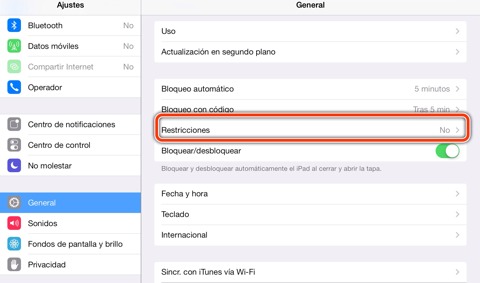
Si iOS permitiese utilizar cuentas diferentes de usuario, podríamos configurar una para temas personales y otra relacionada con cuestiones profesionales. O, si tenemos un iPad compartido por varios integrantes de una misma familia (en el caso del iPhone sería más complicado por la propia naturaleza del dispositivo), crear una o dos cuentas para los padres y una adicional para los hijos. Cada una con sus permisos independientes.
Como decimos, iOS no dispone de esta funcionalidad, pero la intenta suplir con el apartado Restricciones dentro de los ajustes del sistema.
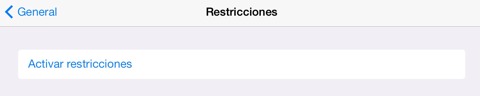
Por defecto, las restricciones vienen desactivadas. Para activarlas el sistema nos pedirá un código de 4 cifras. Después de teclearlo dos veces, podremos configurar determinados aspectos de iOS, como permitir el acceso a aplicaciones y servicios, especificar qué contenido queremos que sea accesible, configurar la privacidad, permitir cambios o el uso de Game Center. Obviamente, si el dispositivo lo vamos a compartir con nuestros hijos, tendremos que utilizar un código que solo conozcamos nosotros.
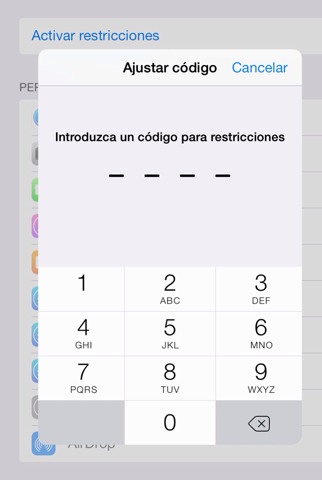
El primer apartado es el de aplicaciones y servicios. En él podremos indicar (activando o desactivando un botón) si permitimos:
- Acceder a las aplicaciones Safari, Cámara y FaceTime
- Acceder a las tiendas online (música y libros)
- Instalar y eliminar aplicaciones y realizar compras inApp (con lo que podremos impedir que los más pequeños compren contenidos desde los juegos)
- Usar Siri
- Usar AirDrop
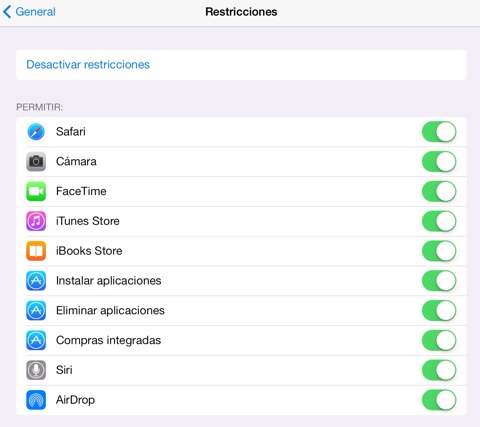
Después definimos a qué contenido podemos acceder. Por ejemplo:
- En las tiendas de qué países podemos dejar puntuaciones en el contenido online
- Si permitimos el acceso a contenido explícito en música, podcast, iTunes U y libros
- Acceso a películas y aplicaciones en función de su clasificación por edad
- Permitir ver programas de TV
- Uso de lenguaje explícito y búsquedas en la web con Siri
- Limitar acceso a contenido web (permitiendo el acceso a todas las páginas web, solo a las que no tengan contenido para adultos o las que nosotros indiquemos)
- Cada cuánto tiempo tiene que solicitar iOS la contraseña para realizar compras. Es decir, si dejamos desbloqueado el iPad para que nuestro hijo juegue con él y la aplicación incluye compras inApp, que solicite la contraseña cada cierto tiempo (puede ser de inmediato o cada 15 minutos).
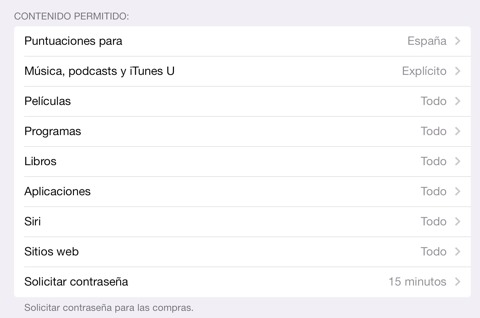
En tercer lugar tendremos la configuración de Privacidad, especificando si permitimos o no que determinadas aplicaciones puedan hacer cambios en:
- Localización
- Contactos
- Calendarios
- Recordatorios
- Fotos
- Compartir Bluetooth
- Micrófono
- Publicidad
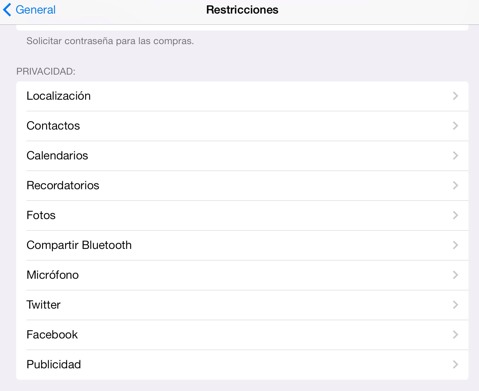
Dentro de cada una veremos qué aplicaciones tienen o no permisos. Son las que al instalarlas en nuestro dispositivo nos piden autorización para acceder a las fotos (por ejemplo, Evernote o Dropbox), al calendario (Calendars+), etc.
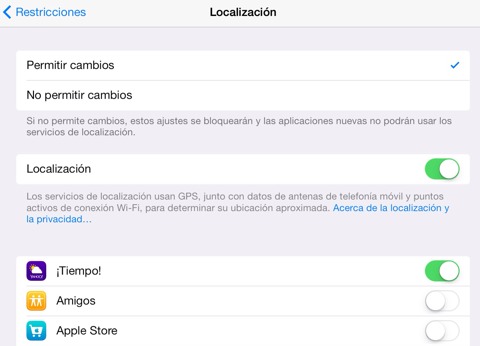
Después indicaremos si permitimos cambios en:
- Cuentas (Correo, contactos y calendario)
- Buscar a mis amigos
- Uso de datos móviles
- Actualización en segundo plano
- Volumen
Finalmente, en la sección de Game Center, diremos si permitimos el acceso a juegos multijugador y añadir amigos.
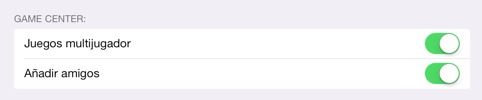
Las Restricciones se pueden volver a desactivar introduciendo de nuevo el código de cuatro cifras indicado al inicio.
Evidentemente, no es un sistema óptimo, ni ofrece la misma funcionalidad que la de un sistema con múltiples cuentas de usuario. También es verdad que Apple ha mejorado mucho iOS en este aspecto en los últimos años (en parte, por las demandas de padres que han visto cómo sus hijos se gastaban cantidades enormes de dinero en compras inApp). Sin embargo, la introducción de una auténtica gestión de cuentas de usuario sería un paso adelante fundamental para iOS, facilitando todavía más su adopción tanto en entornos familiares como profesionales.


